Microsoft Excelからデータをエクスポートしたり、ExcelスプレッドシートをWord文書として保存したりすることはできませんが、[貼り付けオプション]ボタンを使用してデータをWordにコピーすることはできます。 実際にExcelファイル(XLSまたはXLSX)をWord文書に変換するには、他のソフトウェアを使用しないと不可能です。
ヒント
あなたはできる Excelファイルを埋め込む オブジェクトとしてWord文書に挿入し、後でオブジェクトをダブルクリックして開きます。
Wordで[貼り付けオプション]ボタンを表示する
場合によっては、表示するようにMicrosoftWordを構成する必要があります。 貼り付けオプション ボタン。 ボタンがないと、貼り付けたデータの形式を変更できない場合があります。
今日のビデオ
ステップ1
![[Wordのオプション]ウィンドウを開きます。](/f/62d072313066277d0dc6d3dce4f149fc.png)
画像クレジット: マイクロソフトの画像提供
クリック ファイル Microsoft Wordのボタンをクリックして、 オプション メニューから[Wordオプション]ウィンドウを表示します。
ステップ2
![Wordの[コンテンツが貼り付けられたときに[貼り付けオプションを表示]ボタン]チェックボックスをオンにします。](/f/5b7f911469a52ac7947a3cd22b4b4645.png)
画像クレジット: マイクロソフトの画像提供
を選択 高度 タブ、下にスクロールして 切り取り、コピー、貼り付け セクションとチェック コンテンツが貼り付けられたときに[貼り付けオプション]ボタンを表示する ボタンを表示するボックス。 クリック わかった 変更を適用します。
ヒント
変更を有効にするためにMicrosoftWordを再起動する必要はありません。
Excelからデータをコピーする
ステップ1

画像クレジット: マイクロソフトの画像提供
Microsoft Excelでスプレッドシートを開き、コピーするデータを選択します。
- スプレッドシートの一部を選択するには、最初のセルをクリックし、最後のセルに到達するまでマウスでドラッグします。
- 行または列全体を選択するには、行または列のヘッダーをクリックします。
- 隣接していない特定のセルを選択するには、 Ctrl 各セルをクリックします。 を押したままにして、複数の行と列を選択することもできます Ctrl 列または行のヘッダーをクリックします。
- スプレッドシート全体を選択するには、を押します Ctrl-A.
ステップ2
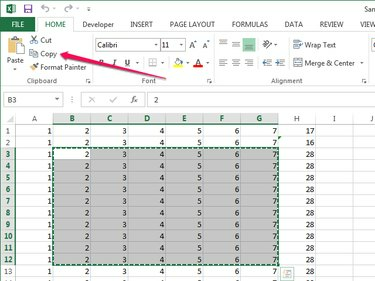
画像クレジット: マイクロソフトの画像提供
クリック コピー [ホーム]タブの[クリップボード]グループのボタンをクリックして、選択したデータをクリップボードにコピーします。 または、 Ctrl-C キーボードショートカット。
ヒント
データがクリップボードにコピーされると、選択ボックスに白い点線が表示されます。
Wordドキュメントにデータを貼り付けます
ステップ1
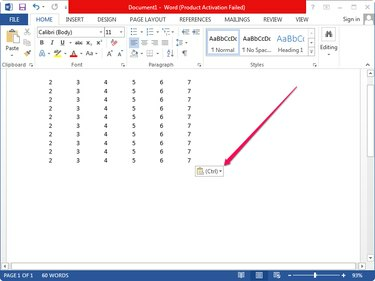
画像クレジット: マイクロソフトの画像提供
Word文書の任意の場所をクリックして、を押します Ctrl-V クリップボードからドキュメントにデータを貼り付けます。 クリック 貼り付けオプション 貼り付けオプションを変更するためにデータの右下隅に表示されるボタン。
ステップ2
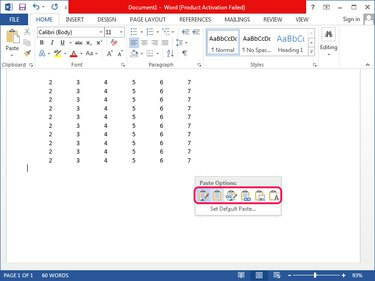
画像クレジット: マイクロソフトの画像提供
クリックすると表示されるメニューから別の貼り付けオプションを選択します 貼り付けオプション ボタン。 アイコンの上にマウスを置くと、変更がプレビューされ、貼り付けオプションの名前も表示されます。
- 使用 ソースフォーマットを維持する Excelの形式を使用するオプション-データはWordのテーブルに配置されません。
- 使用 宛先スタイルを使用する Wordドキュメントの形式を使用するオプション-データはテーブル内に配置されます。
- 使用 リンクしてソースのフォーマットを維持する また リンクして宛先スタイルを使用する Excelスプレッドシートへのリンクを作成するオプション。 リンクされたスプレッドシートのデータを編集すると、変更がWord文書に反映されます。
- 使用 写真 Excelからのデータを画像として貼り付けるオプション。 写真のデータは編集できないことに注意してください。
- 使用 テキストのみを保持 テキストのみを保持するオプション。 各行は別々の段落に貼り付けられ、セルはタブスペースで区切られます。
ヒント
- Excelデータをワークシートオブジェクトまたはビットマップとして(またはHTMLまたはRTF形式で)貼り付けるには、[ホーム]タブの[クリップボード]グループの[貼り付け]の横にある矢印をクリックして、[ スペシャルペースト. からフォーマットを選択します として リストしてクリックします わかった.
- 同じ手順を使用して、ExcelからWordにグラフをコピーします。 Excelでデータを編集するときにWordでグラフを自動的に更新するには、[ 貼り付けオプション ボタンをクリックして選択します グラフ(Excelデータにリンク) オプション。 を選択して、グラフを画像として貼り付けます 画像として貼り付け オプション。
- Wordドキュメントへの変更を定期的に保存することを忘れないでください-そして あなたの仕事を失うことを避けてください ソフトウェアまたはハードウェアがクラッシュした場合-を押して Ctrl-S. デフォルトでは、Wordは10分ごとにドキュメントを自動的に保存します。 この値を変更します.



